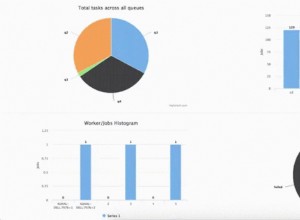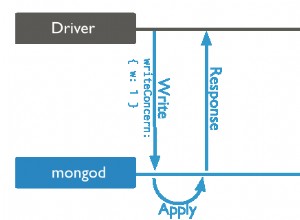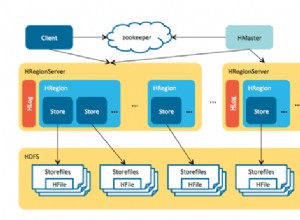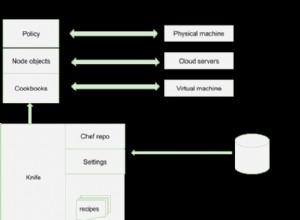Zanim zaczniesz
Ten samouczek zakłada, że masz:
- Podstawowe zrozumienie języka Go
- Najnowsza wersja GoLang zainstalowana w Twoim systemie
- Najnowsza wersja MongoDB zainstalowana w Twoim systemie
W tym samouczku użyjemy oficjalnego sterownika MongoDB Go do zarządzania naszą bazą danych MongoDB. W odpowiednim procesie napiszemy program, który dowie się, jak zainstalować sterownik MongoDB Go i wykonywać z nim operacje CRUD.
Instalacja
Najpierw w pustym folderze uruchom poniższe polecenie
go mod init gomongo
go mod init tworzy nowy plik go.mod i automatycznie importuje zależności po uruchomieniu programu go. Następnie stwórz plik main.go i napisz poniższy kod, W ciągu min wyjaśnimy, co ten kod zrobi.
package main
import (
"context"
"fmt"
"log"
"go.mongodb.org/mongo-driver/bson"
"go.mongodb.org/mongo-driver/mongo"
"go.mongodb.org/mongo-driver/mongo/options"
)
// Book - We will be using this Book type to perform crud operations
type Book struct {
Title string
Author string
ISBN string
Publisher string
Copies int
}
func main() {
// Set client options
clientOptions := options.Client().ApplyURI("mongodb://localhost:27017")
// Connect to MongoDB
client, err := mongo.Connect(context.TODO(), clientOptions)
if err != nil {
log.Fatal(err)
}
// Check the connection
err = client.Ping(context.TODO(), nil)
if err != nil {
log.Fatal(err)
}
fmt.Println("Connected to MongoDB!")
booksCollection := client.Database("testdb").Collection("books")
}
W powyższym kodzie zaimportowaliśmy pakiety bson, mongo i mongo/options z mongo-driver i zdefiniowaliśmy Book typ, który będzie używany w tym samouczku
W głównej funkcji najpierw utworzyliśmy clientOptions z adresem URL MongoDB i poświadczeniami i przekazaliśmy je do mongo.Connect funkcja, Po połączeniu możemy sprawdzić nasze połączenie przez client.Ping funkcja.
Poniższy kod użyje booksCollection zmienna do zapytania books zbieranie z testdb.
booksCollection := client.Database("testdb").Collection("books")Wstaw dokumenty
Najpierw stwórzmy strukturę Book do wstawienia do kolekcji, w poniższym kodzie używamy collection.InsertOne funkcja wstawiania pojedynczego dokumentu do kolekcji
// Insert One document
book1 := Book{"Animal Farm", "George Orwell", "0451526341", "Signet Classics", 100}
insertResult, err := booksCollection.InsertOne(context.TODO(), book1)
if err != nil {
log.Fatal(err)
}
fmt.Println("Inserted a single document: ", insertResult.InsertedID)
Aby wstawić wiele dokumentów naraz, musimy utworzyć kawałek books obiektu i przekaż go do collection.InsertMany
// Insert multiple documents
book2 := Book{"Super Freakonomics", "Steven D. Levitt", "0062312871", "HARPER COLLINS USA", 100}
book3 := Book{"The Alchemist", "Paulo Coelho", "0062315005", "HarperOne", 100}
multipleBooks := []interface{}{book2, book3}
insertManyResult, err := booksCollection.InsertMany(context.TODO(), multipleBooks)
if err != nil {
log.Fatal(err)
}
fmt.Println("Inserted multiple documents: ", insertManyResult.InsertedIDs)Aktualizuj dokumenty
Możemy zaktualizować pojedynczy dokument za pomocą funkcji collection.UpdateOne . Wymaga dokumentu filtru, aby dopasować dokumenty w kolekcji i zaktualizowanego dokumentu, aby opisać operację aktualizacji. Możesz je zbudować za pomocą typów bson.D. Poniższy kod będzie pasował do książki z ISBN 0451526341 i zwiększ pole kopii o 10
//Update one document
filter := bson.D{{"isbn", "0451526341"}}
update := bson.D{
{"$inc", bson.D{
{"copies", 10},
}},
}
updateResult, err := booksCollection.UpdateOne(context.TODO(), filter, update)
if err != nil {
log.Fatal(err)
}
fmt.Printf("Matched %v documents and updated %v documents.\n", updateResult.MatchedCount, updateResult.ModifiedCount)
Możesz także zaktualizować więcej niż jeden dokument na raz w jednej kolekcji, korzystając z funkcji collection.UpdateMany , W nim musimy przekazać dokument filtru i zaktualizować dokument tak samo jak collection.UpdateOne
Znajdź dokumenty
Aby znaleźć pojedynczy dokument, możemy użyć funkcji collection.FindOne() , przekażemy dokument filtrujący i zdekodujemy wynik w Book wpisz zmienną
// A variable in which result will be decoded
var result Book
err = booksCollection.FindOne(context.TODO(), filter).Decode(&result)
if err != nil {
log.Fatal(err)
}
fmt.Printf("Found a single document: %+v\n", result)
Aby znaleźć wiele dokumentów, używamy funkcji collection.Find() . Ta metoda zwraca kursor, zapewnia strumień dokumentów, na którym możemy iterować lub możemy pobrać wszystkie dokumenty za pomocą funkcji cursor.All() w kawałku books rodzaj.
cursor, err := booksCollection.Find(context.TODO(), bson.D{{}})
if err != nil {
log.Fatal(err)
}
var books []Book
if err = cursor.All(context.TODO(), &books); err != nil {
log.Fatal(err)
}
fmt.Printf("Found multiple documents: %+v\n", books)Usuń dokumenty
Możemy usunąć dokumenty z kolekcji za pomocą funkcji collection.DeleteOne() lub collection.DeleteMany() . Tutaj przekazujesz bson.D{{}} jako argument filtra, który będzie pasował do wszystkich dokumentów w kolekcji.
deleteCollection, err := booksCollection.DeleteMany(context.TODO(), bson.D{{}})
if err != nil {
log.Fatal(err)
}
fmt.Printf("Deleted %v documents in the books collection\n", deleteCollection.DeletedCount)Całą kolekcję można usunąć za pomocą funkcji collection.Drop(), która usunie wszystkie dokumenty i metadane, takie jak indeksy z kolekcji
Po wykonaniu wszystkich operacji nie zapomnij zamknąć połączenia MongoDB
err = client.Disconnect(context.TODO())
if err != nil {
log.Fatal(err)
}
fmt.Println("Connection to MongoDB closed.")Teraz możesz z łatwością używać MongoDB jako źródła danych w swojej aplikacji go. Pełny kod użyty w tym samouczku można znaleźć w naszym repozytorium Github